<ปรับคุณภาพของภาพ>
ส่วนนี้จะอธิบายวิธีการปรับคุณภาพของภาพสำหรับการพิมพ์
<การปรับเทียบแบบเต็ม>
<ตั้งค่า>

<การปรับ/บำรุงรักษา>

<ปรับคุณภาพของภาพ>
ใช้ฟังก์ชันนี้เพื่อแก้ไขสีที่ไม่ตรงกันและความแตกต่างของเฉดสี
<การตั้งค่าสำหรับการปรับเทียบอัตโนมัติแบบเต็ม>
<ตั้งค่า>

<การปรับ/บำรุงรักษา>

<ปรับคุณภาพของภาพ>
เครื่องจะทำการปรับอัตโนมัติ (การปรับเทียบค่า) เพื่อป้องกันการลงทะเบียนสีผิดพลาดและตรวจสอบให้แน่ใจว่าความเข้มของสีดั้งเดิมถูกสร้างซ้ำอย่างถูกต้อง คุณสามารถตั้งเวลาและความถี่สำหรับการปรับเทียบค่าได้
การปรับการลงทะเบียนสีและความเข้มของสีโดยอัตโนมัติ<ปรับตำแหน่งการพิมพ์>
<ตั้งค่า>

<การปรับ/บำรุงรักษา>

<ปรับคุณภาพของภาพ>
คุณสามารถปรับตำแหน่งการพิมพ์ได้เมื่อการพิมพ์เอียงหรือยื่นออกนอกช่วงการพิมพ์
การปรับตำแหน่งการพิมพ์<ปรับปริมาณหมึกที่ใช้ในการพิมพ์สี>
<ตั้งค่า>

<การปรับ/บำรุงรักษา>

<ปรับคุณภาพของภาพ>
ด้วยการปรับปริมาณหมึกพิมพ์ที่ใช้ในการพิมพ์สี คุณอาจลดปัญหาต่าง ๆ ได้ เช่น ลายริ้วและความผิดปกติ
การลดหมึกพิมพ์ที่ใช้เมื่อพิมพ์สี<โหมดป้องกันลายหยดน้ำ>
<ตั้งค่า>

<การปรับ/บำรุงรักษา>

<ปรับคุณภาพของภาพ>

<กระบวนการพิเศษ>
คุณสามารถตั้งค่า <โหมดป้องกันลายหยดน้ำ> ได้เมื่อรูปภาพมีสีสาดกระจาย จุดด่างสีขาว ลายริ้ว ฯลฯ ปรากฏบนรูปภาพฮาล์ฟโทนของงานพิมพ์แบบสองด้าน ทันทีหลังจากที่คุณเปิดเครื่องในสภาพแวดล้อมที่มีอุณหภูมิต่ำ หากการทำสำเนาแบบฮาล์ฟโทนของงานพิมพ์แตกต่างจากเอกสารต้นฉบับอย่างมาก ให้ตั้งค่าโหมดนี้เป็น <เปิด>
|
หากคุณตั้งค่า <โหมดป้องกันลายหยดน้ำ> ความเร็วในการพิมพ์งานแผ่นแรกอาจช้าลง |
<แก้ไขการเปลี่ยนสี>
<ตั้งค่า>

<การปรับ/บำรุงรักษา>

<ปรับคุณภาพของภาพ>

<กระบวนการพิเศษ>
หากมีสีไม่ตรงกัน การตั้งค่ารายการนี้เป็น <เปิด> อาจแก้ไขปัญหาได้
|
หากคุณเลือก <เปิด> ความเร็วในการพิมพ์อาจช้าลง |
<ปรับอุณหภูมิชิ้นส่วนชุดยึด>
<ตั้งค่า>

<การปรับ/บำรุงรักษา>

<ปรับคุณภาพของภาพ>

<กระบวนการพิเศษ>
คุณสามารถลดปัญหาคุณภาพของรูปภาพที่เกิดขึ้นเนื่องจากอุณหภูมิของชุดยึดที่ไม่เหมาะสมได้โดยการปรับอุณหภูมิที่กำหนดไว้
|
ตั้งค่านี้ในกรณีต่อไปนี้ ผลการพิมพ์อาจดีขึ้น <ต่ำ>: ตั้งค่านี้เมื่อมีการสร้างภาพเดิมซ้ำโดยไม่ได้ตั้งใจ ตามที่ระบุไว้ด้านล่าง <สูง 1>: ตั้งค่านี้เมื่อหมึกพิมพ์ของรูปภาพที่พิมพ์หลุดลอก <สูง 2>: ตั้งค่านี้เมื่อการปรับปรุง <สูง 1> ไม่เพียงพอ ตั้งค่า <มาตรฐาน> เพื่อที่จะไม่ใช้การตั้งค่าอย่างใดอย่างหนึ่ง ความเร็วในการพิมพ์จะช้าลงเมื่อตั้งค่า <สูง 2> การหลุดลอกของหมึกพิมพ์อาจปรับปรุงให้ดีขึ้นได้โดยไม่ต้องเปลี่ยนการตั้งค่านี้ โดยการเปลี่ยนประเภทกระดาษและสภาพแวดล้อมการใช้งาน |
<โหมดป้องกันการโค้งงอ>
<ตั้งค่า>

<การปรับ/บำรุงรักษา>

<ปรับคุณภาพของภาพ>

<กระบวนการพิเศษ>
คุณสามารถตั้งค่า <โหมดป้องกันการโค้งงอ> เพื่อลดการโค้งงอที่ปลายกระดาษเนื่องจากความร้อนและแรงกดของชิ้นส่วนชุดยึดระหว่างการพิมพ์
|
หากคุณกำหนดการตั้งค่านี้เป็น <เปิด> อาจส่งผลต่อคุณภาพการพิมพ์ หากการตั้งค่า<โหมด 1> เป็น <เปิด> ไม่ลดการโค้งงอ ให้ตั้งค่า<โหมด 2> เป็น <เปิด> หากการตั้งค่าทั้ง <โหมด 1> และ <โหมด 2> ไม่ลดการโค้งงอ ให้ตั้งค่า <โหมด 1> และ <โหมด 2> เป็น <ปิด> และตั้งค่า <สลับวิธีการป้อนกระดาษ> เป็น <ลำดับความสำคัญด้านที่พิมพ์>
|
<โหมดป้องกันการเลื่อนกระดาษ>
<ตั้งค่า>

<การปรับ/บำรุงรักษา>

<ปรับคุณภาพของภาพ>

<กระบวนการพิเศษ>
การใส่กระดาษเข้าเครื่องอาจไม่ถูกต้องเมื่อการพิมพ์หรือคุณภาพการพิมพ์อาจลดลง ทั้งนี้ขึ้นอยู่กับสภาพแวดล้อมการใช้งาน
|
<โหมด 1> : ตั้งค่านี้เมื่อพิมพ์เอกสารที่มีรูปภาพหรือข้อความจำนวนมากในแต่ละหน้า อย่างไรก็ตาม ความเร็วในการพิมพ์จะช้าลง <โหมด 2> : ตั้งค่านี้เมื่อพิมพ์เอกสารที่มีรูปภาพหรือข้อความจำนวนเล็กน้อยในแต่ละหน้า ความเร็วในการพิมพ์จะไม่ลดลงมากเท่ากับ <โหมด 1> <ปิด>: ตั้งค่านี้เมื่อคุณไม่ต้องการให้ความเร็วในการพิมพ์ลดลง อย่างไรก็ตาม คุณภาพการพิมพ์จะไม่ดีขึ้น |
<ทำความสะอาดลูกกลิ้งเคลื่อนย้ายสำรองโดยอัตโนมัติ>
<ตั้งค่า>

<การปรับ/บำรุงรักษา>

<ปรับคุณภาพของภาพ>

<กระบวนการพิเศษ>
เครื่องจะทำความสะอาดลูกกลิ้งส่งกระดาษรองหลังจากทำงานพิมพ์โดยระบุขนาดกระดาษเป็นฟรีไซส์ ให้ตั้งค่านี้เมื่อด้านหลังของกระดาษสกปรก
<โหมดป้องกันรอยเปื้อนสีขาว>
<ตั้งค่า>

<การปรับ/บำรุงรักษา>

<ปรับคุณภาพของภาพ>

<กระบวนการพิเศษ>
อาจมีลายริ้วสีขาว (เส้น) ปรากฏในรูปภาพที่พิมพ์ ในกรณีนี้ ให้ตั้งค่าเป็น <เปิด> อาจช่วยแก้ไขปัญหาได้
|
หากคุณเลือก <เปิด> ภาพติดตาอาจปรากฎขึ้น |
<ลดรอยเส้นจากชุดดรัม>
<ตั้งค่า>

<การปรับ/บำรุงรักษา>

<ปรับคุณภาพของภาพ>

<กระบวนการพิเศษ>
หากมีลายริ้วเกิดขึ้นบนงานพิมพ์ การตั้งค่าเป็น <เปิด> อาจช่วยแก้ไขปัญหาได้
<แก้ไขการเกาะติดเมื่อใช้กระดาษธรรมดา>
<ตั้งค่า>

<การปรับ/บำรุงรักษา>

<ปรับคุณภาพของภาพ>

<กระบวนการพิเศษ>
อาจมีรอยเปื้อนปรากฏในรูปภาพที่พิมพ์โดยขึ้นอยู่กับประเภทกระดาษและสภาพแวดล้อมการใช้งาน การตั้งค่านี้อาจช่วยแก้ไขปัญหานี้ได้
|
เมื่อตั้งค่าเป็น <เปิด> ความเร็วในการพิมพ์จะช้าลง |
<แก้ไขการยึดทางด้านหลังเมื่อใช้กระดาษธรรมดา>
<ตั้งค่า>

<การปรับ/บำรุงรักษา>

<ปรับคุณภาพของภาพ>

<กระบวนการพิเศษ>
สีอาจเข้มขึ้นที่ส่วนท้ายของรูปภาพที่พิมพ์ เนื่องจากหมึกพิมพ์อาจติดแน่นไม่เพียงพอ การตั้งค่านี้อาจช่วยแก้ไขปัญหานี้ได้
|
เมื่อตั้งค่าเป็น <เปิด> ความเร็วในการพิมพ์จะช้าลง |
<โหมดปรับภาพในพื้นที่เติมสำหรับกระดาษธรรมดา>
<ตั้งค่า>

<การปรับ/บำรุงรักษา>

<ปรับคุณภาพของภาพ>

<กระบวนการพิเศษ>
คุณอาจสามารถปรับปรุงคุณภาพของงานที่สำเร็จแล้วได้โดยเปิดใช้งานการตั้งค่านี้ เมื่อใช้กระดาษธรรมดาที่มีพื้นผิวเรียบ
|
หากคุณตั้งค่านี้เป็น <เปิด> เมื่อใช้กระดาษธรรมดาที่มีพื้นผิวไม่เรียบ อาจเกิดปัญหาในการยึดเกาะได้ |
<โหมดปรับภาพในพื้นที่เติมสำหรับกระดาษหนา>
<ตั้งค่า>

<การปรับ/บำรุงรักษา>

<ปรับคุณภาพของภาพ>

<กระบวนการพิเศษ>
คุณสามารถปรับปรุงคุณภาพของงานที่สำเร็จแล้วได้โดยเปิดใช้งานการตั้งค่านี้ เมื่อใช้กระดาษหนาที่มีพื้นผิวไม่เรียบ
|
หากคุณตั้งค่านี้เป็น <เปิด> เมื่อใช้กระดาษที่มีพื้นผิวเรียบ อาจเกิดปัญหาในการยึดเกาะได้ |
<โหมดป้องกันการปิดผนึกซองจดหมาย>
<ตั้งค่า>

<การปรับ/บำรุงรักษา>

<ปรับคุณภาพของภาพ>

<กระบวนการพิเศษ>
คุณสามารถตั้งค่า <โหมดป้องกันการปิดผนึกซองจดหมาย> เพื่อป้องกันไม่ให้กาวบนส่วนพับของซองจดหมายละลายและปิดผนึกเนื่องจากความร้อนและแรงกดของชิ้นส่วนชุดยึดระหว่างการพิมพ์ซองจดหมาย
|
การตั้งค่านี้จะเปิดใช้งานระหว่างการพิมพ์ซองจดหมายเท่านั้น หากคุณกำหนดการตั้งค่านี้เป็น <เปิด> อาจส่งผลเสียต่อคุณภาพของรูปภาพได้
|
 <การปรับ/บำรุงรักษา>
<การปรับ/บำรุงรักษา>  <ปรับคุณภาพของภาพ>
<ปรับคุณภาพของภาพ> <การปรับ/บำรุงรักษา>
<การปรับ/บำรุงรักษา>  <ปรับคุณภาพของภาพ>
<ปรับคุณภาพของภาพ> <การปรับ/บำรุงรักษา>
<การปรับ/บำรุงรักษา>  <ปรับคุณภาพของภาพ>
<ปรับคุณภาพของภาพ> <การปรับ/บำรุงรักษา>
<การปรับ/บำรุงรักษา>  <ปรับคุณภาพของภาพ>
<ปรับคุณภาพของภาพ> <การปรับ/บำรุงรักษา>
<การปรับ/บำรุงรักษา>  <ปรับคุณภาพของภาพ>
<ปรับคุณภาพของภาพ>
 <การปรับ/บำรุงรักษา>
<การปรับ/บำรุงรักษา>  <ปรับคุณภาพของภาพ>
<ปรับคุณภาพของภาพ>  <กระบวนการพิเศษ>
<กระบวนการพิเศษ>

 <การปรับ/บำรุงรักษา>
<การปรับ/บำรุงรักษา>  <ปรับคุณภาพของภาพ>
<ปรับคุณภาพของภาพ>  <กระบวนการพิเศษ>
<กระบวนการพิเศษ>

 <การปรับ/บำรุงรักษา>
<การปรับ/บำรุงรักษา>  <ปรับคุณภาพของภาพ>
<ปรับคุณภาพของภาพ>  <กระบวนการพิเศษ>
<กระบวนการพิเศษ>
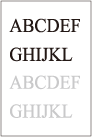

 <การปรับ/บำรุงรักษา>
<การปรับ/บำรุงรักษา>  <ปรับคุณภาพของภาพ>
<ปรับคุณภาพของภาพ>  <กระบวนการพิเศษ>
<กระบวนการพิเศษ>

 <การปรับ/บำรุงรักษา>
<การปรับ/บำรุงรักษา>  <ปรับคุณภาพของภาพ>
<ปรับคุณภาพของภาพ>  <กระบวนการพิเศษ>
<กระบวนการพิเศษ>
 <การปรับ/บำรุงรักษา>
<การปรับ/บำรุงรักษา>  <ปรับคุณภาพของภาพ>
<ปรับคุณภาพของภาพ>  <กระบวนการพิเศษ>
<กระบวนการพิเศษ>
 <การปรับ/บำรุงรักษา>
<การปรับ/บำรุงรักษา>  <ปรับคุณภาพของภาพ>
<ปรับคุณภาพของภาพ>  <กระบวนการพิเศษ>
<กระบวนการพิเศษ>
 <การปรับ/บำรุงรักษา>
<การปรับ/บำรุงรักษา>  <ปรับคุณภาพของภาพ>
<ปรับคุณภาพของภาพ>  <กระบวนการพิเศษ>
<กระบวนการพิเศษ>
 <การปรับ/บำรุงรักษา>
<การปรับ/บำรุงรักษา>  <ปรับคุณภาพของภาพ>
<ปรับคุณภาพของภาพ>  <กระบวนการพิเศษ>
<กระบวนการพิเศษ>

 <การปรับ/บำรุงรักษา>
<การปรับ/บำรุงรักษา>  <ปรับคุณภาพของภาพ>
<ปรับคุณภาพของภาพ>  <กระบวนการพิเศษ>
<กระบวนการพิเศษ>

 <การปรับ/บำรุงรักษา>
<การปรับ/บำรุงรักษา>  <ปรับคุณภาพของภาพ>
<ปรับคุณภาพของภาพ>  <กระบวนการพิเศษ>
<กระบวนการพิเศษ>

 <การปรับ/บำรุงรักษา>
<การปรับ/บำรุงรักษา>  <ปรับคุณภาพของภาพ>
<ปรับคุณภาพของภาพ>  <กระบวนการพิเศษ>
<กระบวนการพิเศษ>

 <การปรับ/บำรุงรักษา>
<การปรับ/บำรุงรักษา>  <ปรับคุณภาพของภาพ>
<ปรับคุณภาพของภาพ>  <กระบวนการพิเศษ>
<กระบวนการพิเศษ>